فہرست کا خانہ
ٹیوٹوریل دکھاتا ہے کہ نمبرز، سیلز یا پورے کالموں کو تقسیم کرنے کے لیے ایکسل میں تقسیم فارمولے کو کیسے استعمال کیا جائے اور Div/0 کی غلطیوں کو کیسے ہینڈل کیا جائے۔
جیسا کہ دوسرے بنیادی ریاضی کے آپریشنز کے ساتھ، مائیکروسافٹ ایکسل نمبرز اور سیلز کو تقسیم کرنے کے کئی طریقے فراہم کرتا ہے۔ کون سا استعمال کرنا ہے اس کا انحصار آپ کی ذاتی ترجیحات اور کسی خاص کام پر ہے جسے آپ کو حل کرنے کی ضرورت ہے۔ اس ٹیوٹوریل میں، آپ کو ایکسل میں ڈویژن فارمولہ استعمال کرنے کی کچھ اچھی مثالیں ملیں گی جو کہ سب سے عام منظرناموں کا احاطہ کرتی ہیں۔
ایکسل میں تقسیم کی علامت
کا عام طریقہ do division divide کے نشان کا استعمال کرتے ہوئے ہے۔ ریاضی میں، تقسیم کے عمل کو ایک اوبیلس علامت (÷) سے ظاہر کیا جاتا ہے۔ مائیکروسافٹ ایکسل میں، تقسیم کی علامت ایک فارورڈ سلیش (/) ہے۔
اس نقطہ نظر کے ساتھ، آپ صرف ایک اظہار لکھتے ہیں جیسے =a/b بغیر کسی خالی جگہ کے، جہاں:
- a ڈیویڈنڈ ہے - ایک عدد جسے آپ تقسیم کرنا چاہتے ہیں، اور
- b تقسیم ہے - ایک عدد جس کے ذریعے ڈیویڈنڈ کو تقسیم کیا جانا ہے۔
ایکسل میں نمبروں کو کیسے تقسیم کیا جائے
ایکسل میں دو نمبروں کو تقسیم کرنے کے لیے، آپ مساوی نشان ٹائپ کرتے ہیں (= ) سیل میں، پھر تقسیم کرنے کے لیے نمبر ٹائپ کریں، اس کے بعد فارورڈ سلیش، اس کے بعد تقسیم کرنے کے لیے نمبر، اور فارمولے کا حساب لگانے کے لیے Enter کلید کو دبائیں۔
مثال کے طور پر، 10 کو بذریعہ تقسیم کرنا 5، آپ سیل میں درج ذیل اظہار ٹائپ کرتے ہیں: =10/5
ذیل کا اسکرین شاٹ ایک سادہ تقسیم کی چند اور مثالیں دکھاتا ہے۔ایکسل پیسٹ اسپیشل کے ساتھ، تقسیم کا نتیجہ اقدار ہے، فارمولے نہیں۔ لہذا، آپ فارمولے کے حوالہ جات کو اپ ڈیٹ کرنے کی فکر کیے بغیر آؤٹ پٹ کو محفوظ طریقے سے منتقل یا کاپی کر سکتے ہیں۔ یہاں تک کہ آپ اصل نمبروں کو بھی منتقل یا حذف کر سکتے ہیں، اور آپ کے حساب کردہ نمبر اب بھی محفوظ اور درست رہیں گے۔
اس طرح آپ فارمولے یا کیلکولیٹ ٹولز کا استعمال کرکے ایکسل میں تقسیم کرتے ہیں۔ اگر آپ اسے آزمانا چاہتے ہیں اور الٹیمیٹ سویٹ فار ایکسل کے ساتھ شامل دیگر بہت سی مفید خصوصیات ہیں، تو آپ کا 14 دن کا آزمائشی ورژن ڈاؤن لوڈ کرنے کا خیرمقدم ہے۔
اس ٹیوٹوریل میں زیر بحث فارمولوں کو قریب سے دیکھنے کے لیے، محسوس کریں۔ ذیل میں ہماری نمونہ ورک بک ڈاؤن لوڈ کرنے کے لیے مفت۔ میں پڑھنے کے لیے آپ کا شکریہ ادا کرتا ہوں اور امید کرتا ہوں کہ آپ کو اگلے ہفتے ہمارے بلاگ پر ملوں گا!
دستیاب ڈاؤن لوڈز
ایکسل ڈویژن فارمولے کی مثالیں (.xlsx فائل)
الٹیمیٹ سویٹ - آزمائشی ورژن (.exe فائل)
ایکسل میں فارمولہ: 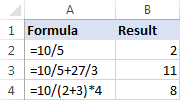
جب ایک فارمولہ ایک سے زیادہ ریاضی کے عمل کو انجام دیتا ہے، تو ایکسل (PEMDAS) میں حساب کی ترتیب کے بارے میں یاد رکھنا ضروری ہے: پہلے قوسین، اس کے بعد کفایت (قوت میں اضافہ)، اس کے بعد ضرب یا تقسیم جو بھی پہلے آئے، اس کے بعد جو بھی پہلے آئے اس کے بعد اضافہ یا گھٹاؤ۔
ایکسل میں سیل ویلیو کو کیسے تقسیم کیا جائے
> تقسیم کی علامت کو بالکل اسی طرح استعمال کریں جیسے اوپر کی مثالوں میں دکھایا گیا ہے، لیکن نمبروں کے بجائے سیل حوالہ جات فراہم کریں۔مثال کے طور پر:
- سیل A2 میں کسی قدر کو 5 سے تقسیم کرنے کے لیے:
=A2/5 - سیل A2 کو سیل B2 سے تقسیم کرنے کے لیے:
=A2/B2 - تقسیم کرنے کے لیے متعدد خلیات کو لگاتار تقسیم کرنے کے لیے، تقسیم کی علامت سے الگ کردہ سیل حوالہ جات ٹائپ کریں۔ مثال کے طور پر، A2 میں نمبر کو B2 میں نمبر سے تقسیم کرنے کے لیے، اور پھر نتیجہ کو C2 میں نمبر سے تقسیم کرنے کے لیے، یہ فارمولہ استعمال کریں:
=A2/B2/C2
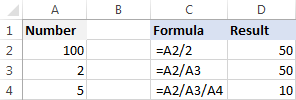
تقسیم کریں ایکسل میں فنکشن (QUOTIENT)
مجھے صاف صاف کہنا ہے: ایکسل میں کوئی Divide فنکشن نہیں ہے۔ جب بھی آپ ایک عدد کو دوسرے نمبر سے تقسیم کرنا چاہیں تو تقسیم کی علامت کا استعمال کریں جیسا کہ اوپر دی گئی مثالوں میں بیان کیا گیا ہے۔ باقی، پھر QUOTIENT فنکشن استعمال کریں:
QUOTIENT(عدد، ڈینومینیٹر)جہاں:
- عدد (ضروری) - ڈیویڈنڈ، یعنی جو نمبر ہونا ہےتقسیم کیا گیا>، تقسیم کی علامت اور ایک QUOTIENT فارمولہ ایک ہی نتیجہ دیتا ہے۔ مثال کے طور پر، نیچے دیئے گئے دونوں فارمولرز 2 لوٹتے ہیں۔
=10/5=QUOTIENT(10, 5)جب تقسیم کے بعد بقیہ ہوتا ہے تو تقسیم کا نشان a لوٹاتا ہے۔ اعشاریہ نمبر اور QUOTIENT فنکشن صرف عددی حصہ لوٹاتا ہے۔ مثال کے طور پر:
=5/41.25 واپس کرتا ہے=QUOTIENT(5,4)حاصل کرتا ہے 1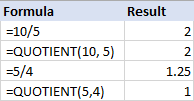
3 چیزیں جو آپ کو QUOTIENT فنکشن کے بارے میں جاننی چاہئیں
جتنا آسان لگتا ہے، Excel QUOTIENT فنکشن میں ابھی بھی کچھ انتباہات ہیں جن سے آپ کو آگاہ ہونا چاہئے:
- عدد اور ڈینومینیٹر دلائل فراہم کیے جانے چاہئیں نمبرز کے طور پر، نمبرز پر مشتمل سیلز کے حوالے، یا دوسرے فنکشنز جو نمبرز واپس کرتے ہیں۔
- اگر کوئی بھی دلیل غیر عددی ہے، تو QUOTIENT فارمولہ #VALUE! خرابی۔
- اگر ڈینومینیٹر 0 ہے، تو QUOTIENT تقسیم کو صفر کی غلطی سے لوٹاتا ہے (#DIV/0!)۔
ایکسل میں کالموں کو کیسے تقسیم کیا جائے
تقسیم ایکسل میں کالم بھی آسان ہے۔ یہ کالم کے نیچے ایک باقاعدہ تقسیم فارمولے کو کاپی کرکے یا ایک سرنی فارمولہ استعمال کرکے کیا جاسکتا ہے۔ کوئی اس طرح کے معمولی کام کے لئے ایک صف کا فارمولا کیوں استعمال کرنا چاہے گا؟ آپ ایک لمحے میں وجہ جان لیں گے :)
ایک فارمولہ کاپی کرکے ایکسل میں دو کالموں کو کیسے تقسیم کیا جائے
کالموں کو اس میں تقسیم کرنے کے لیےایکسل، بس درج ذیل کام کریں:
بھی دیکھو: ایکسل میں آٹو سم کیسے کریں۔- سب سے اوپر والی قطار میں دو سیلوں کو تقسیم کریں، مثال کے طور پر:
=A2/B2 - پہلے سیل میں فارمولہ داخل کریں (کہیں C2) اور اس پر ڈبل کلک کریں۔ کالم کے نیچے فارمولہ کاپی کرنے کے لیے سیل کے نیچے دائیں کونے میں چھوٹا سبز مربع۔ ہو گیا!
چونکہ ہم رشتہ دار سیل حوالہ جات استعمال کرتے ہیں ($ کے نشان کے بغیر)، ہمارا تقسیم فارمولہ اس سیل کی متعلقہ پوزیشن کی بنیاد پر بدل جائے گا جہاں اسے کاپی کیا جاتا ہے:
<19
ٹپ۔ اسی طرح کے انداز میں، آپ ایکسل میں دو قطاروں کو تقسیم کر سکتے ہیں ۔ مثال کے طور پر، قطار 1 کی قدروں کو قطار 2 کی قدروں سے تقسیم کرنے کے لیے، آپ سیل A3 میں
=A1/A2ڈالتے ہیں، اور پھر فارمولے کو دائیں طرف زیادہ سے زیادہ سیلز میں کاپی کرتے ہیں۔ایک کالم کو دوسرے کالم سے کیسے تقسیم کیا جائے صف کا فارمولا
ایسے حالات میں جب آپ انفرادی سیلز میں کسی فارمولے کو حادثاتی طور پر حذف یا تبدیلی کو روکنا چاہتے ہیں، پوری رینج میں ایک ارے فارمولہ داخل کریں۔
مثال کے طور پر، سیلز میں اقدار کو تقسیم کرنے کے لیے A2:A8 B2:B8 قطار در قطار میں اقدار کے لحاظ سے، یہ فارمولہ استعمال کریں:
=A2:A8/B2:B8سرنی فارمولے کو صحیح طریقے سے داخل کرنے کے لیے، ان اقدامات کو انجام دیں:
- پورے کو منتخب کریں۔ رینج جہاں آپ فارمولہ داخل کرنا چاہتے ہیں (اس مثال میں C2:C8)۔
- فارمولا بار میں فارمولہ ٹائپ کریں اور اسے مکمل کرنے کے لیے Ctrl + Shift + Enter دبائیں۔ جیسے ہی آپ یہ کریں گے، Excel فارمولے کو {curly braces} میں بند کر دے گا، جس سے ظاہر ہوتا ہے کہ یہ ایک صف کا فارمولا ہے۔
نتیجتاً، آپ کے پاسکالم A میں نمبروں کو کالم B میں نمبروں سے تقسیم کرکے ایک میں جھپٹ پڑی۔ اگر کوئی فرد ایک سیل میں آپ کے فارمولے میں ترمیم کرنے کی کوشش کرتا ہے، تو Excel ایک انتباہ دکھائے گا کہ کسی صف کے حصے کو تبدیل نہیں کیا جا سکتا۔
فارمولے کو حذف کرنے یا تبدیل کرنے کے لیے ، آپ کو پہلے پوری رینج کو منتخب کرنے کی ضرورت ہوگی، اور پھر تبدیلیاں کرنا ہوں گی۔ فارمولے کو نئی قطاروں تک توسیع کرنے کے لیے، نئی قطاروں سمیت پوری رینج کو منتخب کریں، نئے سیلز کو ایڈجسٹ کرنے کے لیے فارمولا بار میں سیل ریفرینسز کو تبدیل کریں، اور پھر فارمولے کو اپ ڈیٹ کرنے کے لیے Ctrl + Shift + Enter دبائیں۔
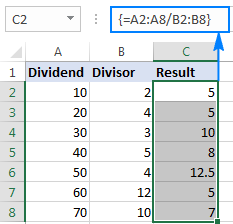
ایکسل میں کسی کالم کو نمبر سے کیسے تقسیم کیا جائے
اس بات پر منحصر ہے کہ آیا آپ آؤٹ پٹ کو فارمولے بنانا چاہتے ہیں یا اقدار، آپ نمبروں کے کالم کو بذریعہ تقسیم کر سکتے ہیں۔ تقسیم کے فارمولے یا پیسٹ اسپیشل فیچر کا استعمال کرتے ہوئے ایک مستقل نمبر۔
کسی کالم کو فارمولے کے ساتھ نمبر کے لحاظ سے تقسیم کریں
جیسا کہ آپ پہلے ہی جانتے ہیں، تقسیم کرنے کا تیز ترین طریقہ ایکسل میں تقسیم کی علامت کا استعمال کرتے ہوئے ہے۔ لہٰذا، دیے گئے کالم میں ہر نمبر کو ایک ہی نمبر سے تقسیم کرنے کے لیے، آپ پہلے سیل میں ایک عام تقسیم فارمولہ ڈالیں، اور پھر کالم کے نیچے فارمولے کو کاپی کریں۔ بس اتنا ہی ہے!
بھی دیکھو: آؤٹ لک سے ایکسل میں رابطے برآمد کریں۔مثال کے طور پر، کالم A میں اقدار کو نمبر 5 سے تقسیم کرنے کے لیے، A2 میں درج ذیل فارمولہ داخل کریں، اور پھر اسے جتنے سیلز میں چاہیں کاپی کریں:
=A2/5<3
جیسا کہ اوپر کی مثال میں وضاحت کی گئی ہے، رشتہ دار سیل حوالہ (A2) کا استعمال اس بات کو یقینی بناتا ہے کہ فارمولہ مل جائےہر قطار کے لئے مناسب طریقے سے ایڈجسٹ. یعنی B3 میں فارمولہ
=A3/5بن جاتا ہے، B4 میں فارمولہ=A4/5بن جاتا ہے، وغیرہ اس سیل کی طرف سے. اس معاملے میں، یہ ضروری ہے کہ آپ سیل ریفرنس کو ڈالر کے نشان (جیسے $D$2) کے ساتھ مقفل کریں، اسے ایک مطلق حوالہ بنا دیں کیونکہ یہ حوالہ مستقل رہنا چاہیے چاہے فارمولہ کہاں بھی کاپی کیا جائے۔جیسا کہ دکھایا گیا ہے۔ نیچے دیے گئے اسکرین شاٹ میں، فارمولا
=A2/$D$2بالکل وہی نتائج دیتا ہے جو=A2/5ہے۔
پیسٹ اسپیشل
کی صورت میں کالم کو اسی نمبر سے تقسیم کریں۔ چاہتے ہیں کہ نتائج اقدار ہوں، فارمولے نہیں، آپ معمول کے مطابق تقسیم کر سکتے ہیں، اور پھر فارمولوں کو اقدار سے بدل سکتے ہیں۔ یا، آپ پیسٹ اسپیشل > تقسیم اختیار کے ساتھ تیزی سے وہی نتیجہ حاصل کرسکتے ہیں۔
- اگر آپ اصل نمبروں کو اوور رائڈ نہیں کرنا چاہتے ہیں۔ ، انہیں کالم میں کاپی کریں جہاں آپ نتائج حاصل کرنا چاہتے ہیں۔ اس مثال میں، ہم نمبرز کو کالم A سے کالم B میں کاپی کرتے ہیں۔
- قسم کو کچھ سیل میں ڈالیں، D2 کہیں، جیسا کہ نیچے اسکرین شاٹ میں دکھایا گیا ہے۔
- تقسیم سیل (D5) کو منتخب کریں۔ ، اور اسے کلپ بورڈ میں کاپی کرنے کے لیے Ctrl + C دبائیں۔
- ان سیلز کو منتخب کریں جنہیں آپ ضرب کرنا چاہتے ہیں (B2:B8)۔
- Ctrl + Alt + V دبائیں، پھر I، جو ہے پیسٹ اسپیشل > تقسیم کے لیے شارٹ کٹ، اور انٹر کو دبائیں۔کلید۔
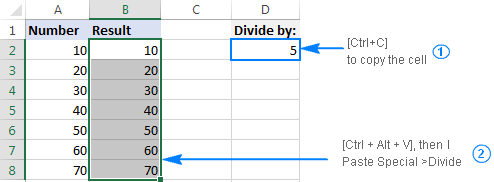
متبادل طور پر، منتخب کردہ نمبروں پر دائیں کلک کریں، سیاق و سباق کے مینو سے پیسٹ اسپیشل… کو منتخب کریں، پھر تقسیم کریں کو منتخب کریں آپریشن کے تحت، اور ٹھیک ہے پر کلک کریں۔
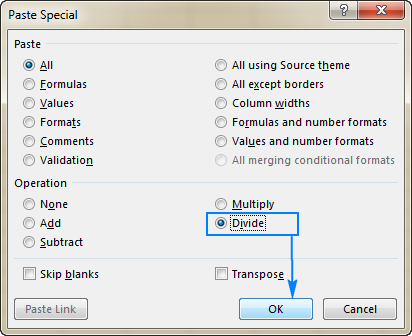
کسی بھی طرح سے، کالم A میں منتخب کردہ نمبروں میں سے ہر ایک کو D5 کے نمبر سے تقسیم کیا جائے گا۔ ، اور نتائج کو اقدار کے طور پر واپس کیا جائے گا، فارمولوں کے نہیں:
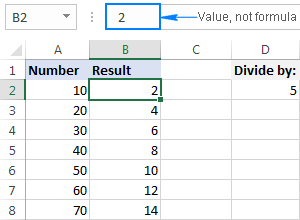
ایکسل میں فیصد کے لحاظ سے کیسے تقسیم کیا جائے
چونکہ فیصد بڑی چیزوں کے حصے ہیں، کچھ لوگوں کا خیال ہے کہ کسی دیے گئے نمبر کا فیصد شمار کرنے کے لیے آپ کو اس نمبر کو فیصد سے تقسیم کرنا چاہیے۔ لیکن یہ ایک عام فریب ہے! فیصد تلاش کرنے کے لیے، آپ کو ضرب کرنا چاہیے، تقسیم نہیں۔ مثال کے طور پر، 80 کا 20% تلاش کرنے کے لیے، آپ 80 کو 20% سے ضرب دیتے ہیں اور نتیجہ کے طور پر 16 حاصل کرتے ہیں: 80*20%=16 یا 80*0.2=16۔
آپ کن حالات میں کسی عدد کو تقسیم کرتے ہیں فیصد کی طرف سے؟ مثال کے طور پر، X تلاش کرنے کے لیے کہ آیا X کا ایک مخصوص فیصد Y ہے، چیزوں کو واضح کرنے کے لیے، آئیے اس مسئلے کو حل کرتے ہیں: 100 کس نمبر کا 25% ہے؟
جواب حاصل کرنے کے لیے، مسئلے کو اس سادہ میں تبدیل کریں۔ مساوات:
X = Y/P%Y کے برابر 100 اور P سے 25%، فارمولا درج ذیل شکل اختیار کرتا ہے:
=100/25%چونکہ 25% سو کے 25 حصے ہیں، آپ فیصد کو اعشاریہ نمبر کے ساتھ محفوظ طریقے سے بدل سکتے ہیں:
=100/0.25جیسا کہ نیچے اسکرین شاٹ میں دکھایا گیا ہے، دونوں فارمولوں کا نتیجہ 400 ہے:
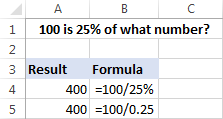
مزید مثالوں کے لیے فیصد کے فارمولوں کے، براہ کرم دیکھیں کہ میں فیصد کا حساب کیسے لگایا جائے۔ایکسل۔
Excel DIV/0 ایرر
صفر سے تقسیم ایک ایسا آپریشن ہے جس کا کوئی جواب نہیں ہے، اس لیے اس کی اجازت نہیں ہے۔ جب بھی آپ کسی نمبر کو 0 سے یا ایکسل میں خالی سیل سے تقسیم کرنے کی کوشش کریں گے، آپ کو صفر کی خرابی (#DIV/0!) ملے گی۔ کچھ حالات میں، یہ غلطی کا اشارہ مفید ہو سکتا ہے، جو آپ کو آپ کے ڈیٹا سیٹ میں ممکنہ خرابیوں کے بارے میں آگاہ کرتا ہے۔
دوسرے حالات میں، آپ کے فارمولے صرف ان پٹ کا انتظار کر رہے ہیں، اس لیے آپ Excel Div 0 کی غلطی کو تبدیل کرنا چاہیں گے۔ خالی خلیوں کے ساتھ یا آپ کے اپنے پیغام کے ساتھ اشارے۔ یہ IF فارمولہ یا IFERROR فنکشن استعمال کر کے کیا جا سکتا ہے۔
IFERROR کے ساتھ #DIV/0 ایرر کو دبائیں
#DIV/0 کو ہینڈل کرنے کا آسان ترین طریقہ! ایکسل میں غلطی آپ کے ڈویژن فارمولے کو IFERROR فنکشن میں اس طرح لپیٹنا ہے:
=IFERROR(A2/B2, "")فارمولہ تقسیم کے نتیجے کو چیک کرتا ہے، اور اگر یہ غلطی کا اندازہ کرتا ہے، تو ایک خالی سٹرنگ لوٹاتا ہے۔ ("")، دوسری صورت میں تقسیم کا نتیجہ۔
براہ کرم ذیل کی دو ورک شیٹس پر ایک نظر ڈالیں۔ کون سا جمالیاتی لحاظ سے زیادہ خوش کن ہے؟
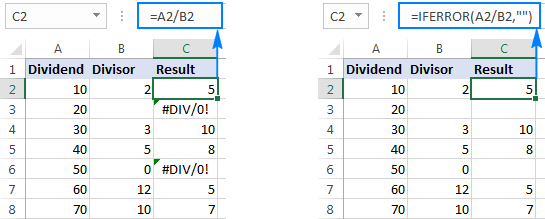
نوٹ ۔ ایکسل کا IFERROR فنکشن نہ صرف #DIV/0! غلطیاں، لیکن غلطی کی دیگر تمام اقسام جیسے #N/A، #NAME؟، #REF!، #VALUE!، وغیرہ۔ اگر آپ خاص طور پر DIV/0 کی خرابیوں کو دبانا چاہتے ہیں، تو IF فارمولہ استعمال کریں جیسا کہ میں دکھایا گیا ہے۔ اگلی مثال۔
ایکسل DIV/0 غلطی کو IF فارمولے سے ہینڈل کریں
ایکسل میں صرف Div/0 کی غلطیوں کو ماسک کرنے کے لیے، IF فارمولہ استعمال کریں جوچیک کرتا ہے کہ آیا تقسیم کنندہ صفر کے برابر (یا برابر نہیں) ہے۔
مثال کے طور پر:
=IF(B2=0,"",A2/B2)یا
=IF(B20,A2/B2,"")اگر تقسیم کرنے والا صفر کے علاوہ کوئی عدد ہے تو فارمولے سیل A2 کو B2 سے تقسیم کرتے ہیں۔ اگر B2 0 یا خالی ہے، تو فارمولے کچھ نہیں (خالی سٹرنگ) واپس نہیں کرتے۔
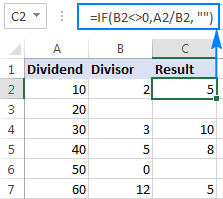
خالی سیل کے بجائے، آپ اس طرح کا حسب ضرورت پیغام بھی دکھا سکتے ہیں:
=IF(B20, A2/B2, "Error in calculation")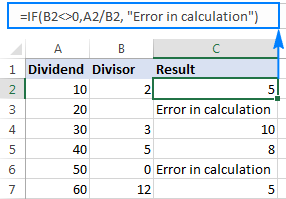
الٹیمیٹ سویٹ فار ایکسل کے ساتھ کیسے تقسیم کیا جائے
اگر آپ ایکسل میں اپنے پہلے ہی قدم اٹھا رہے ہیں اور فارمولوں کے ساتھ آرام دہ محسوس نہیں کرتے ہیں پھر بھی، آپ ماؤس کا استعمال کرکے تقسیم کر سکتے ہیں۔ آپ کے ایکسل میں نصب ہمارا الٹیمیٹ سویٹ صرف اتنا لیتا ہے۔
پہلے زیر بحث مثالوں میں سے ایک میں، ہم نے ایک کالم کو ایکسل کے پیسٹ اسپیشل کے ساتھ نمبر سے تقسیم کیا۔ اس میں ماؤس کی نقل و حرکت اور دو شارٹ کٹ شامل تھے۔ اب، میں آپ کو ایسا کرنے کا ایک چھوٹا طریقہ دکھاتا ہوں۔
- اصل نمبروں کو اوور رائڈ ہونے سے روکنے کے لیے ان نمبروں کو کاپی کریں جنہیں آپ "نتائج" کالم میں تقسیم کرنا چاہتے ہیں۔
- کاپی شدہ اقدار کو منتخب کریں (نیچے اسکرین شاٹ میں C2:C5)۔
- Ablebits ٹولز ٹیب > Calculate گروپ پر جائیں، اور درج ذیل کام کریں:
- تقسیم کے نشان کو منتخب کریں 10> حساب کریں بٹن پر کلک کریں۔
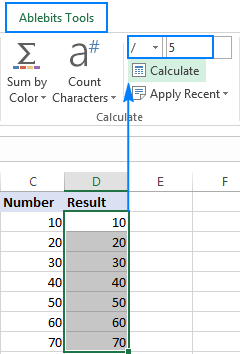
ہو گیا! پورے کالم کو پلک جھپکنے میں مخصوص نمبر سے تقسیم کیا جاتا ہے:
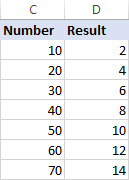
جیسا

